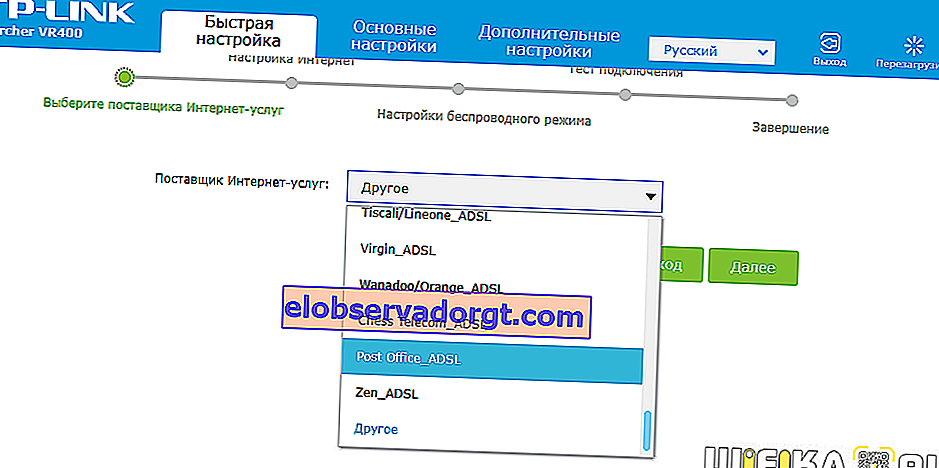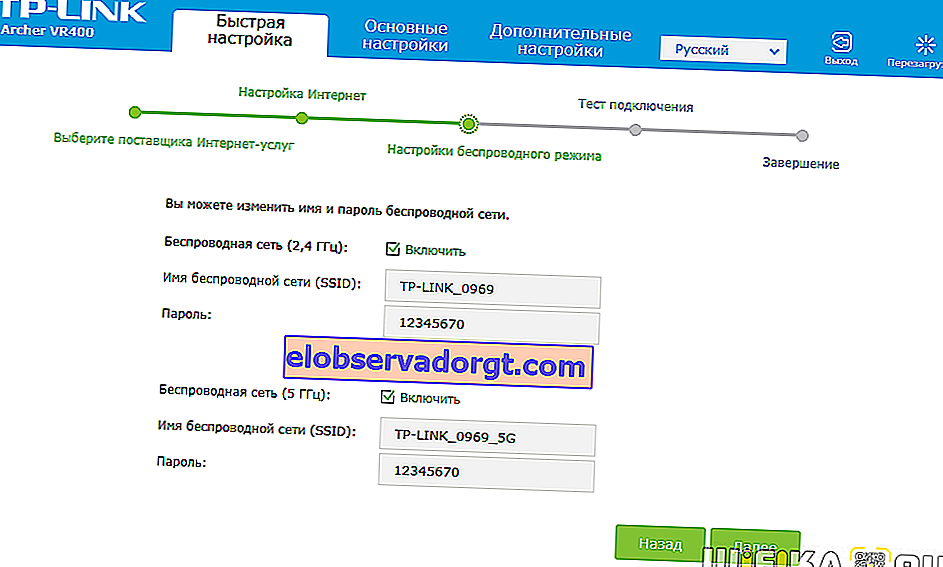Hälsningar! Dagens artikel riktar sig till dem som har sitt heminternet via en telefonlinje som använder ett ADSL-modem eller en router med en lämplig "telefon" -port RJ-11 (aka RJ-14). Många leverantörer arbetar fortfarande med detta alternativ, som regel tillhandahåller de tjänster inte bara för Internet utan också för telefoni eller digital-TV. Anslutningsdiagrammet är byggt lite annorlunda, vilket innebär att konfigurering av wifi via en ADSL-modemrouter är annorlunda.
Hur ansluter jag ADSL-modem till wifi-router?
Låt oss överväga två möjliga scheman för att konfigurera ett ADSL-modem och en router med Internet med ADSL-teknik. När leverantörens anställd som anslöt till Internet lämnade dig ser schemat ut så här:
- Telefonkabeln är ansluten till en splitter (en utslagsplats som fördubblar telefonens kabelkontakt).
- Därifrån går en telefonkabel till själva fasttelefonen och den andra till ADSL-modemet.
- Och från modemet är nätverkskabeln redan ansluten till kontakten i datorn.

Det första sättet att distribuera ett sådant internet via wifi är att skapa en ytterligare länk i form av en vanlig wifi-router. Vi ansluter det helt enkelt till ADSL-modemet och datorn med en nätverkskabel (från modemet till WAN-porten, från PC: n till LAN), och följande schema visar sig:

Vi kan använda två metoder för att skapa denna struktur:
- För att modemet ska fungera i bryggläge och routern i routern (router, RT) eller åtkomstpunkt (AP). I den här konfigurationen görs alla inställningar för anslutning till Internet inte i ADSL-modemet, utan på datorn eller, i vårt fall, i routern.
- Ett annat är när modemet tvärtom är konfigurerat för att ansluta till leverantören, och routern förlänger helt enkelt denna signal.
ADSL-modemkonfiguration
Det andra alternativet är ganska enkelt. Du rör inte någonting i de inställningar som anställd hos din leverantör redan har gjort när du ansluter, utan konfigurerar bara routern för att ta emot en dynamisk IP-adress och aktivera funktionen för dynamisk distribution av adresser via DHCP-nätverket.
Den första är lite mer komplicerad, så låt oss ta reda på hur man implementerar den med exemplet på den vanligaste budgetmodellen för D-Link ADSL-modemet. Först och främst, sätt i telefonkabeln (med en liten RJ-11-kontakt) i rätt ADSL-kontakt på modemet

och i LAN-kontakten - en patchkabel som vi ansluter den till datorn.

Själva adsl-installationen finns på datorn. Låt oss gå till Windows 7 "Start> Kontrollpanelen> Nätverk och Internet> Nätverkskontrollcenter> Ändra adapterinställningar". Hitta här "Lokal anslutning", högerklicka och välj "Egenskaper> TCP / IPv4-protokoll" och ställ in mottagningen av alla inställningar till maskinen.

Gå därefter till webbläsaren på adressen //192.168.0.1 - det här är nätverksadressen i D-Link-modemets adminpanel. Ange ett par inloggningslösenord admin-admin.
Gå till avsnittet "Snabbinställning" i menyn, avmarkera rutan "DSL Auto Connect" och förskriv värdena för VPI och VCI - de måste anges i ditt serviceavtal eller fråga din leverantör. I posten "PORT" lämnar vi "0".
Därefter trycker du på "Nästa" -knappen och markerar "Bridging" -värdet, det vill säga vi överför modemet till bryggläge.

Sätt sedan kryssrutan "Aktivera brotjänst" och ange ett namn på vår bro. Därefter registrerar vi IP-adressen och masken på vårt modem på nästa sida, det vill säga 192.168.0.1 och standardmasken 255.255.255.0.

Återigen trycker vi på "Nästa", tittar på alla slutliga inställningar och trycker på knappen "Spara / starta om" för att tillämpa alla ändringar. Modemet startas om. Vi startar också om datorn så att den får en ny nätverks-IP.
Ansluta en Wi-Fi-router till ett ADSL-modem
Låt oss gå vidare till routern. Först och främst tar vi ut patchkabeln från datorn, ansluter den till routern och routern är i sin tur ansluten med samma patchkabel (RJ-45-kabel) - till modemet via WAN-kontakten och till datorn via LAN. Om du arbetar med Asus-routrar kommer det att se ut som skärmdumparna nedan. Gå till avsnittet "WAN" i menyn och välj PPPoE i listrutan som en anslutning. Därefter anger vi all data som tillhandahålls av leverantören (inloggning, lösenord, kanske något annat). Och vi tillämpar alla dessa inställningar.

Det är det, efter det bör din router börja sända Internet via ADSL-modemet.
Konfigurera ADSL-router Asus
Den andra metoden är att vi slänger ADSL-modemlänken från kretsen och byter ut den och routern mot en enda enhet - en WiFi-router med stöd för ADSL-anslutningar.

Det ser ut som en vanlig router, bara med ett uttag för att sätta i en telefonkabel. Zyxel, TP-Link, D-Link, Acorp - alla nätverksutrustningsmärken har en sådan enhet i sitt sortiment. Som ett exempel föreslår jag att jag kommer igång med Asus DSL N-12U-modellen.

Alla inställningar för anslutning utförs redan i routerns administratörspanel. Först måste du ansluta telefonkabeln till ADSL-modemroutern och Ethernet-patchkabeln till datorn. Vi går till adressen - du vet redan vilken 100 gånger - ange det välkända användarnamnet och lösenordet, om du fortfarande inte har ändrat dem (förresten, om du har glömt dem kan du titta längst ner på routern).
Vi kommer till inställningssidan, väljer manuell konfiguration, väljer en leverantör från listan vars inställningar redan är inbäddade i enheten. Om den inte finns, välj sedan "Inte i listan". Även här måste du fylla i alla parametrar för VPI, VCI, protokoll och inkapslingsläge,

och i nästa steg ditt inloggning och lösenord för åtkomst. Allt detta lärs av leverantören eller av kontraktet.

Det här var inställningarna för modemdelen. Och nu går vi till routerrummet, ställer in nätverksidentifieraren och krypteringsnycklarna.

Hur ställer jag in TP-Link ADSL-modem?
Nu har vi att göra med en mer sofistikerad ADSL-modemrouter TP-Link Archer VR400 med en USB-ingång, till vilken du sedan kan ansluta en skrivare eller ett 3G-modem.
Här kommer vi också att använda snabbinställningen, som ligger på //192.168.0.1. Vi möts av ett nytt sött, minimalistiskt gränssnitt.
- Det första steget är att välja en tjänsteleverantör. Om leverantören inte finns i listan väljer du "Övrigt" och klickar på knappen "Nästa"
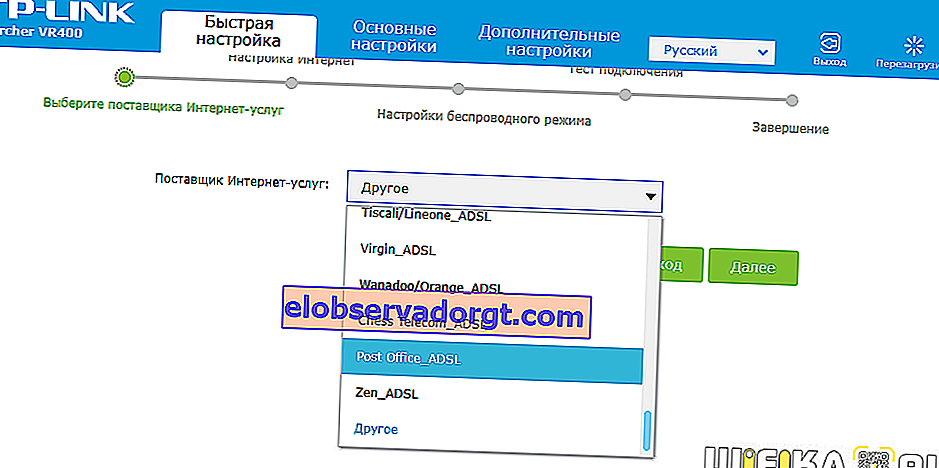
- Välj därefter typ av gränssnitt för andra nivån - ADSL eller VDSL, liksom typen av anslutning och data för auktorisering - vi tittar på allt detta i internetavtalet eller tar reda på det genom att ringa teknisk support.

- Ställ sedan in inställningarna för wifi-nätverk på 2,4 GHz och, om tillgängligt, på 5 GHz. Här behöver du bara komma med ett namn och lösenord för anslutningen. Om det inte finns något behov av att använda dual-band-läge, inaktivera sedan den onödiga genom att avmarkera
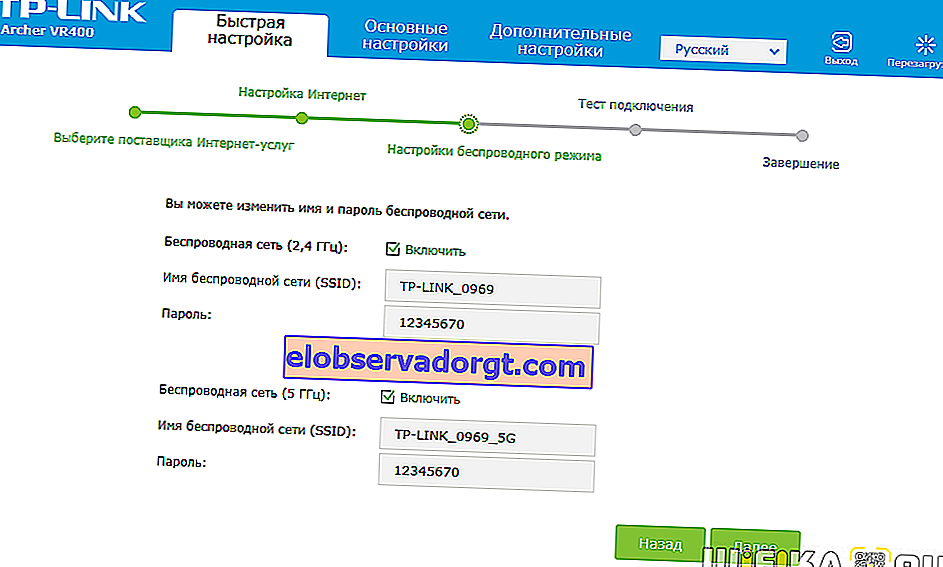
- Slutligen kontrollerar vi riktigheten av internetanslutningen och slutför installationen av ADSL
Jag hoppas att jag svarade på frågan "Hur man ansluter ett ADSL-modem via en router"
För ett mellanmål - steg-för-steg-videoinstruktioner för olika modeller:
TP-Link W8151N
D-Link